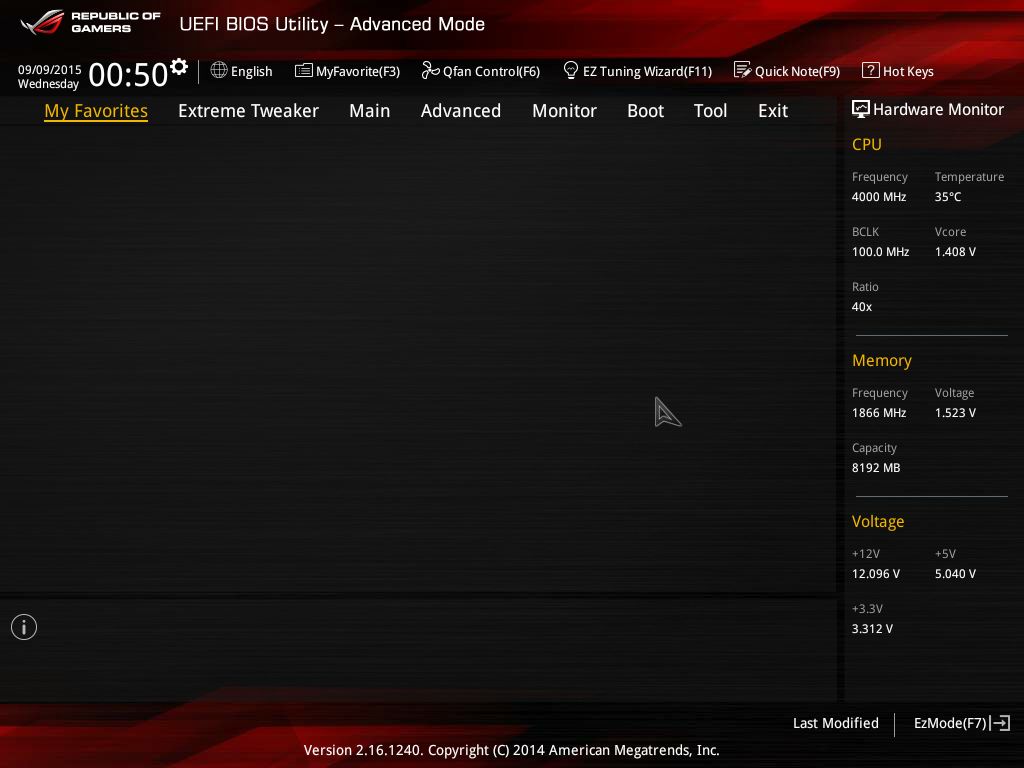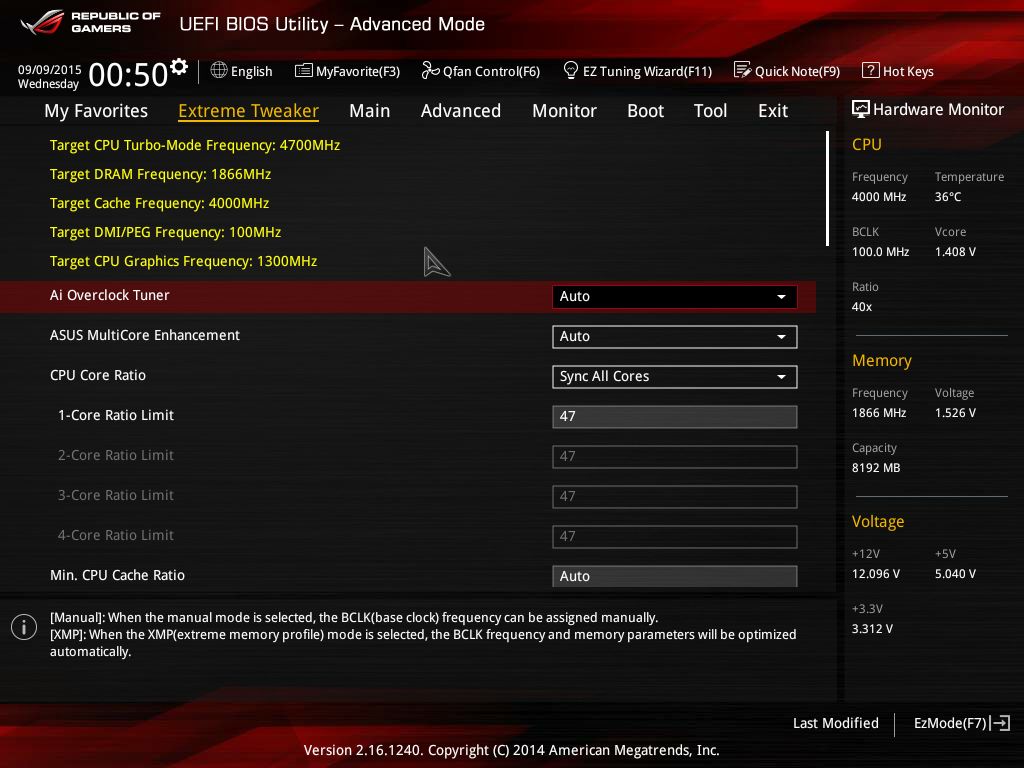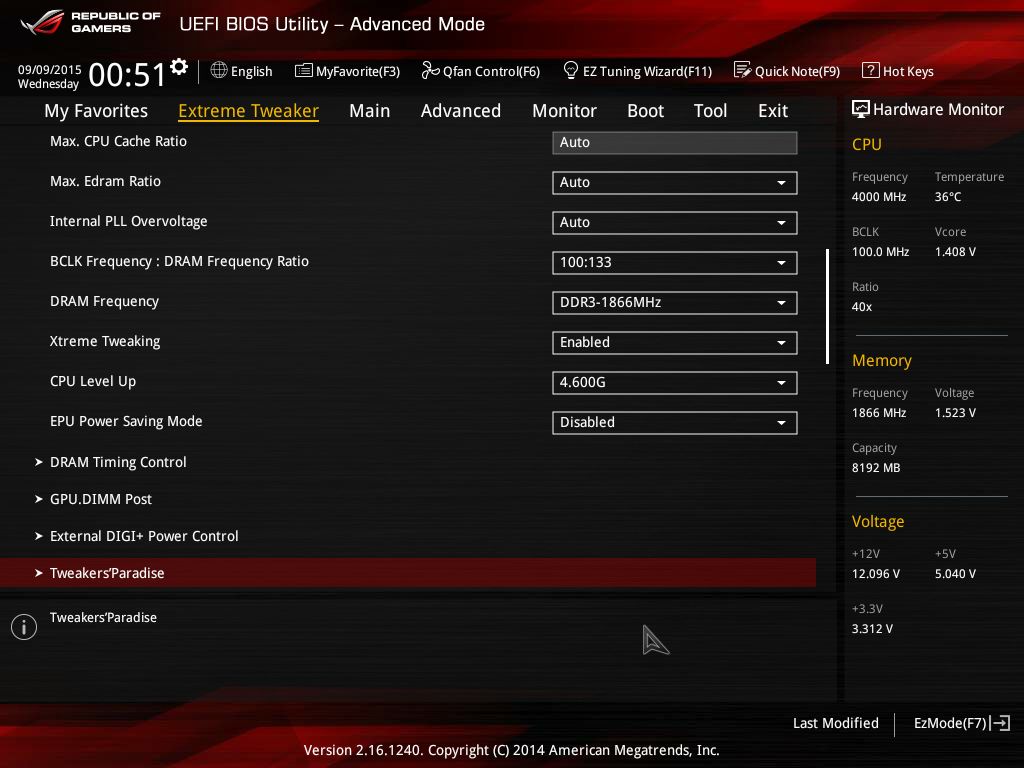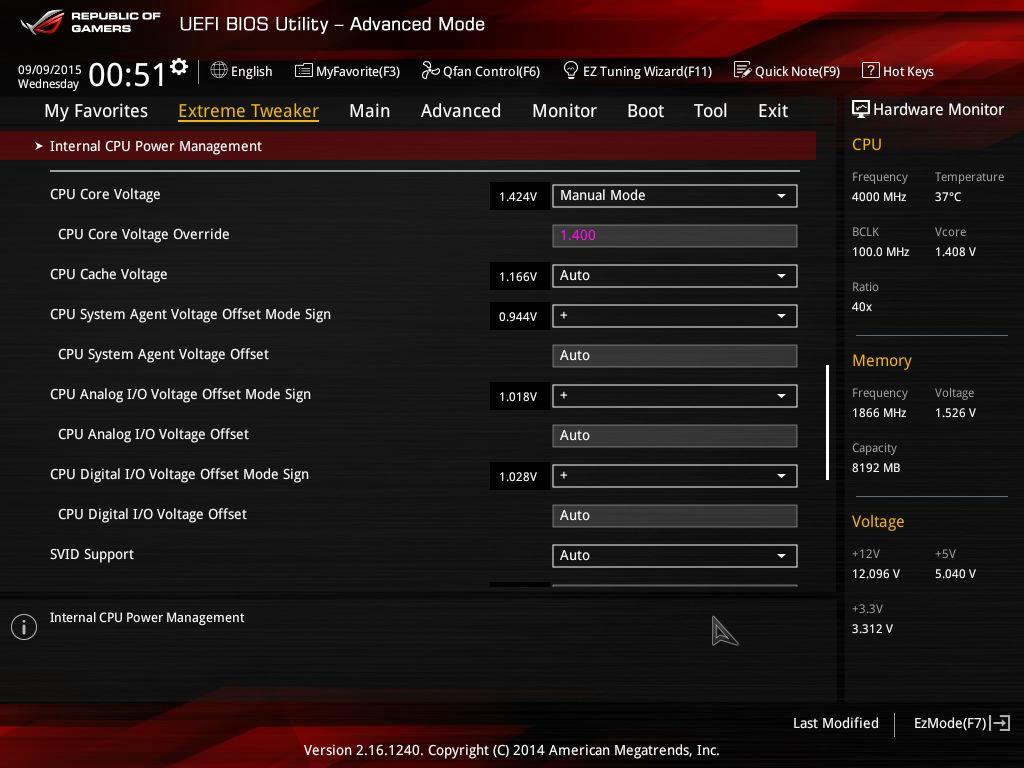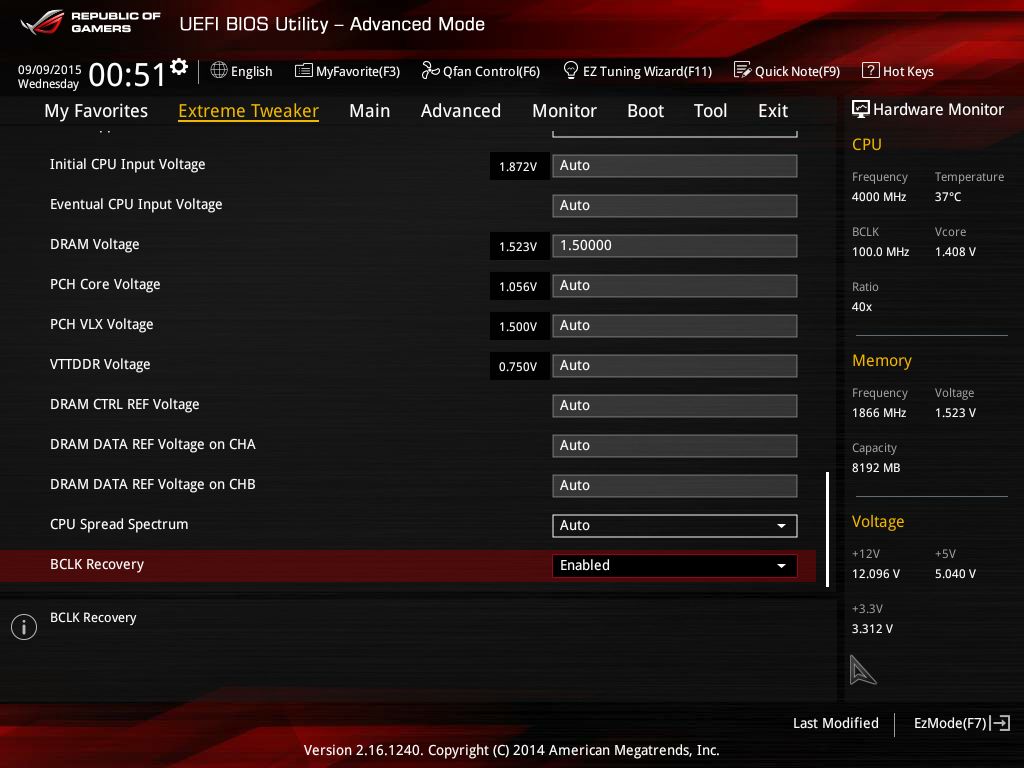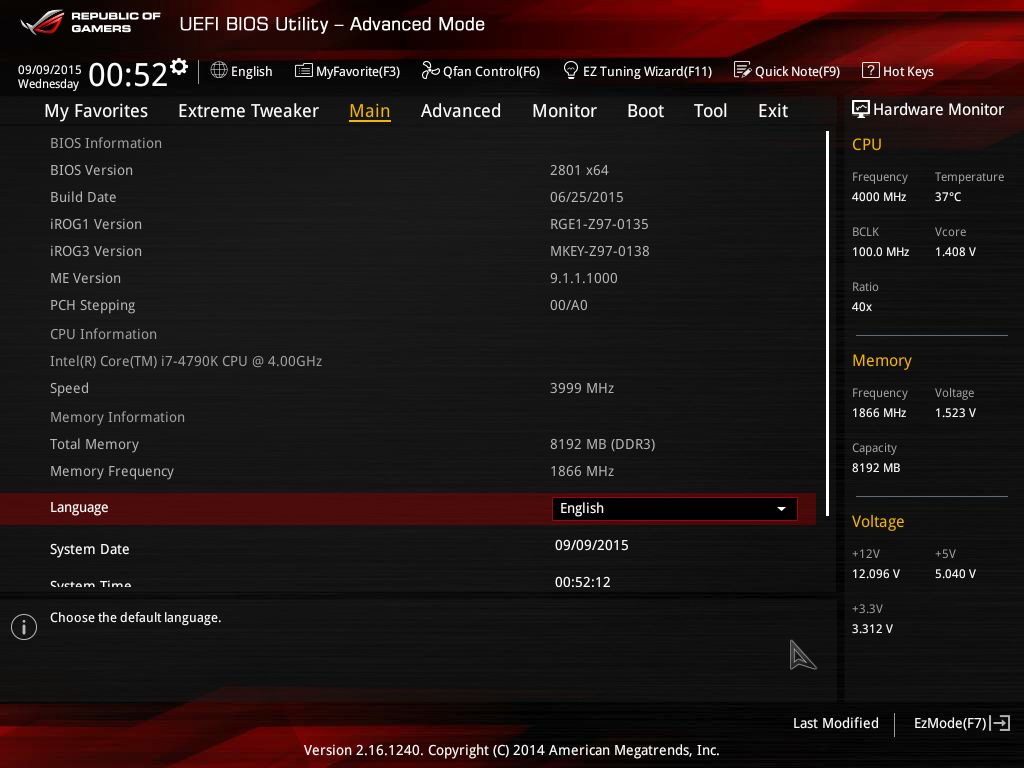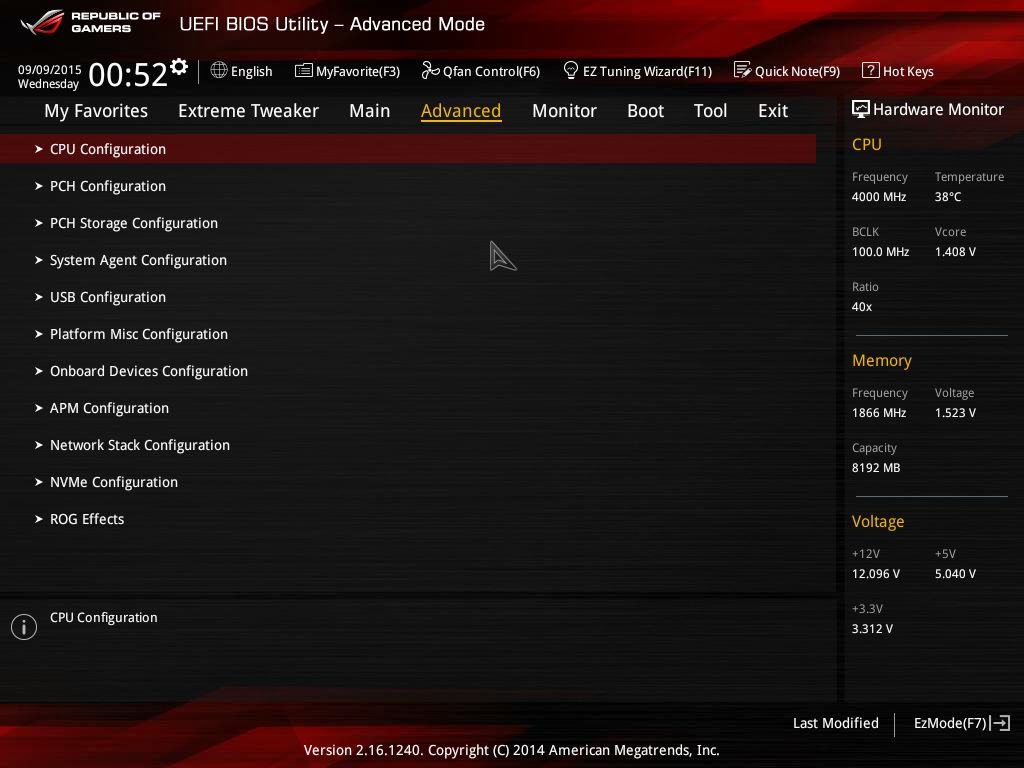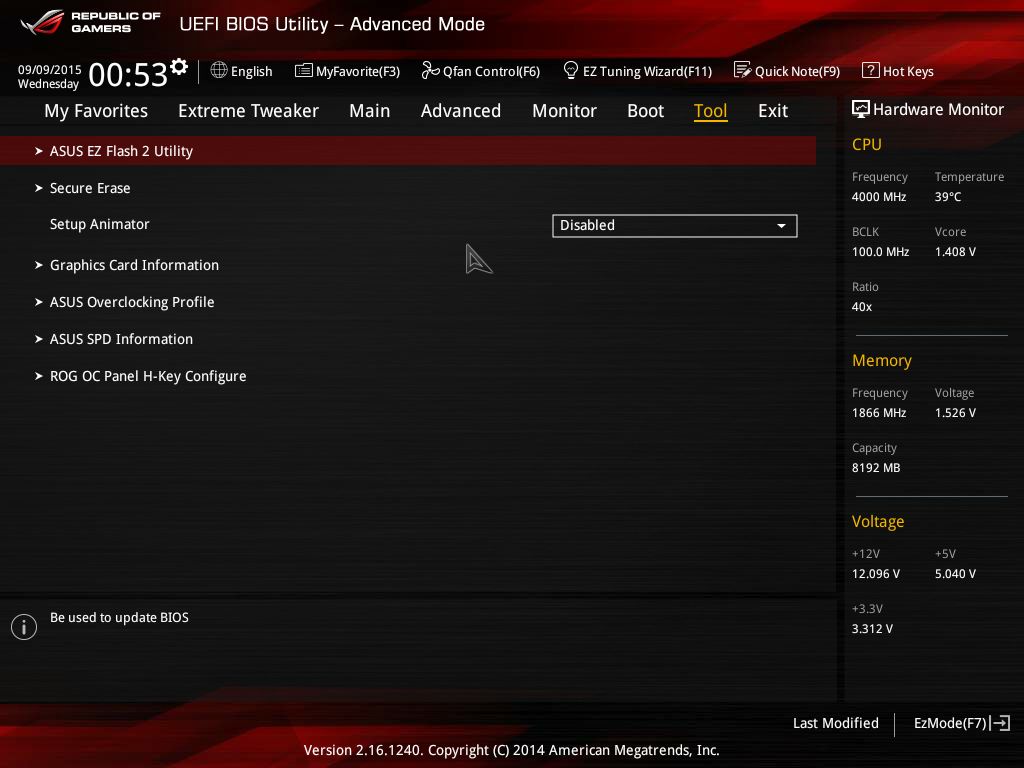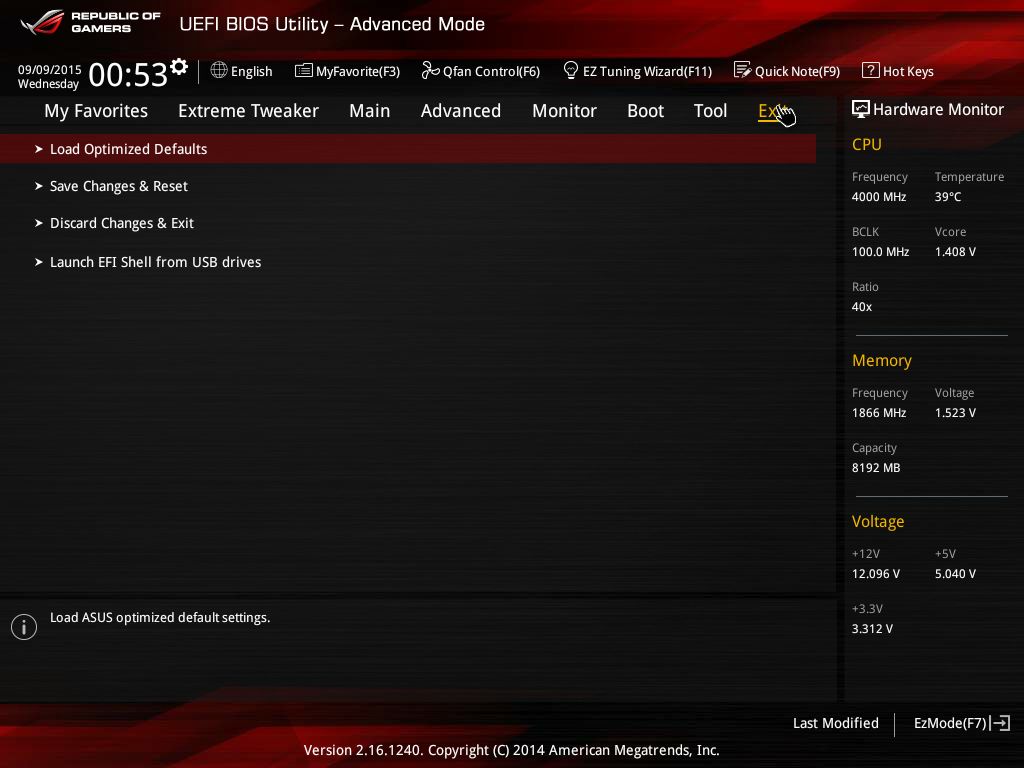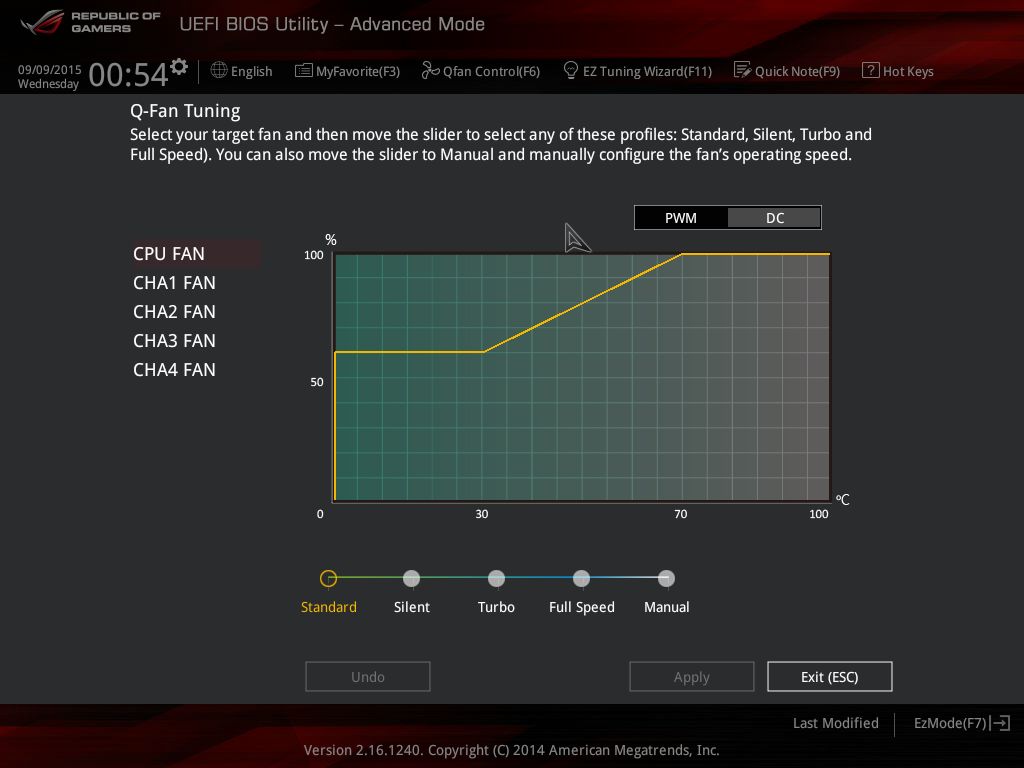Test: Asus Maximus VII Hero
Bundkort, Intel d. 29. september. 2015, skrevet af Renissen2 4 Kommentarer. Vist: 10238 gange.
#1
Her lidt svær ved at forstå dette
"Her kan det kun blive til et 3 tal for der mangler helt muligheden for at bruge PCIe enheder der kan trække op til 10 Gb/s som f.eks M2."
Kortet har M.2 Support
"This motherboard features the M.2 slot, which shares bandwidth with PCIe x2 slot to speed
up data transfer up to 10 Gb/s. This helps enhance the performance of your Solid State Drive
(SSD) that is dedicated only to the operating system. The M.2 slot provides support for faster
access to data and applications, and quicker wake up time for your system."
"Her kan det kun blive til et 3 tal for der mangler helt muligheden for at bruge PCIe enheder der kan trække op til 10 Gb/s som f.eks M2."
Kortet har M.2 Support
"This motherboard features the M.2 slot, which shares bandwidth with PCIe x2 slot to speed
up data transfer up to 10 Gb/s. This helps enhance the performance of your Solid State Drive
(SSD) that is dedicated only to the operating system. The M.2 slot provides support for faster
access to data and applications, and quicker wake up time for your system."
#2
#1
Ja sorry "my bad" jeg læste det som at M2 soklen kun understøttede op til 6 Gb/s, men du har helt ret det er op til 10 Gb/s. Tak for tippet. 😀
Svaret blev redigeret 1 gang, sidst af Renissen2 d. 29-09-2015 22:48:37.
Ja sorry "my bad" jeg læste det som at M2 soklen kun understøttede op til 6 Gb/s, men du har helt ret det er op til 10 Gb/s. Tak for tippet. 😀
Svaret blev redigeret 1 gang, sidst af Renissen2 d. 29-09-2015 22:48:37.
#3
Ja, men det er desværre stadig "kun" 2 PCIe lanes som på mit Ranger mobo. Men det er vist generelt for alle Z97 chipsæt (??).
Vil man bruge de hurtigste M.2 SSD'ere, så skal man have fat i enten et PCIe indstikskort eller et mobo med 4 lanes i den indbyggede M,2-sokkel.
Vil man bruge de hurtigste M.2 SSD'ere, så skal man have fat i enten et PCIe indstikskort eller et mobo med 4 lanes i den indbyggede M,2-sokkel.
#4
#3
Ja og det er vist først kommet til i Z170 chipsættet eller på de bundkort. 🙂
Svaret blev redigeret 1 gang, sidst af Renissen2 d. 30-09-2015 16:27:32.
Ja og det er vist først kommet til i Z170 chipsættet eller på de bundkort. 🙂
Svaret blev redigeret 1 gang, sidst af Renissen2 d. 30-09-2015 16:27:32.